发布时间:2023-09-14 09: 00: 00
品牌型号:联想拯救者
系统:Windows 11家庭版
软件版本:Xshell 7
Xshell是一款功能强大的终端模拟器,可以让你轻松地连接和管理远程服务器。它支持多种协议,如SSH,Telnet,SFTP等,并提供了丰富的自定义选项,让你可以根据自己的喜好和需求来调整终端的外观和行为。在本文中,我们将介绍如何设置Xshell显示行数和设置Xshell字体大小,这两个操作可以让你在使用Xshell时有更好的视觉体验和工作效率。
你是否遇到过这样的情况?在Linux系统中想要使用命令“cat xxx.txt”打开txt文件,找到指定行的内容,可是txt文件行数太多,并且控制台输出的内容不显示行号。在这种情况下,很难才能找到指定的行数,怎么操作才能显示行号呢?
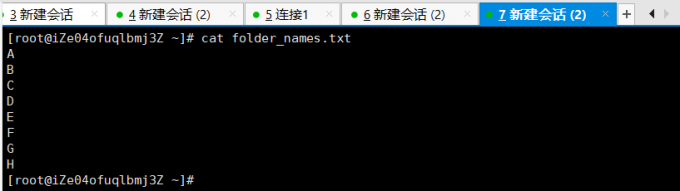
你可以使用“cat -n xxx”来带行号读取txt文件,这样输出的内容就会带上行号,我们可以轻松找到指定行。
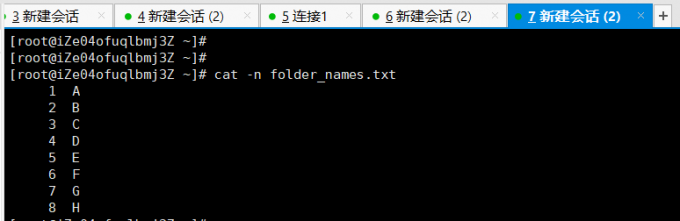
除了设置Xshell显示行数之外,另一个可以改善你在使用Xshell时的视觉体验的操作是设置Xshell字体大小。默认情况下,Xshell使用的字体是DejaVu Sans Mono 9号,对于一些用户来说,这个字体可能会显得太小或者不清晰。如果你想要调整字体大小,让它更适合你的视力和喜好,你可以按照以下步骤操作:
1、打开Xshell软件,并选择一个会话。
2、点击菜单栏上 “字体”选项卡。
3、在弹出的窗口中,你可以选择字体的类型和大小。你可以选择自己喜欢的任何字体,并将其大小调整为适合你的尺寸。

4、选择后,界面的字体就会发生改变。
三、设置Xshell配色方案和透明度
设置Xshell配色方案和透明度的目的是为了让用户能够根据自己的喜好和场景,选择不同的界面风格和背景效果。Xshell提供了多种内置的配色方案,也可以自定义主题的颜色和样式。设置Xshell配色方案和透明度的方法如下:
1、打开Xshell软件,选择要修改的会话,右击选择“属性”命令。
2、在弹出的“会话属性”窗口中,选择“外观”类别。
3、在右侧的“外观”栏中,可以选择一个内置的配色方案,或者点击“编辑”按钮,进行更多的设置。在“自定义主题”窗口中,可以设置正常文本色,加粗文本色,背景颜色等。
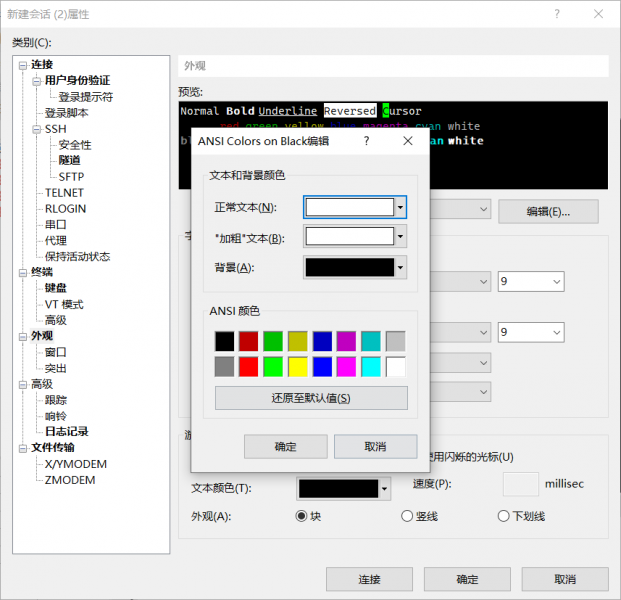
如果你需要设置界面透明,可以选择“查看-透明”,或者直接按下快捷键“ALT+R”。
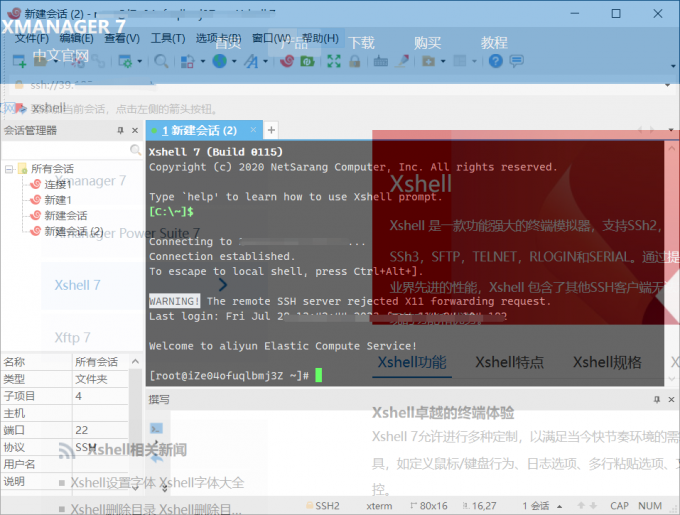
四、总结
本文介绍了怎么设置Xshell显示行数,如何设置Xshell字体大小。通过上面的介绍,你应该了解了如何设置Xshell显示行数和设置Xshell字体大小。这两个操作都可以让你在使用Xshell时有更好的视觉体验和工作效率。通过设置Xshell显示行数,你可以轻松找到指定行的内容。通过设置Xshell字体大小,你可以调整字体的清晰度和舒适度,减少眼睛的疲劳和压力。
署名:Hungry
展开阅读全文
︾